Chia sẽ phím tắt in hoa trong word , bạn có thể chuyển chữ thường thành chữ hoặc ngược lại dễ dàng bằng tổ hợp phím trên máy tính .
- Lập tk gmail
- Xác thực website với google search console
- Danh sách các tên miền sắp hết hạn
- Download phần mềm giải nén winrar miễn phí
- Cai font cho win 7
Đa số các bạn sử dụng word là đánh văn bản và sử dụng thanh công cụ để chỉnh sửa là chính . Hôm nay , mình muốn chia sẽ những phím tắt vô cùng độc đáo mà bạn không thể ngờ đến . Sau khi tham khảo bài viết này , bạn có khả năng chuyển đổi bất kì văn bản nào .
Phụ lục
Phím tắt in hoa trong word
Phím in hoa khi viết 1 đoạn văn mới
CỘNG HÒA XÃ HỘI CHỦ NGHĨA VIỆT NAM
Nếu như bạn đang muốn viết mới 1 đoạn in hoa như trên . Bạn sẽ làm gì ? . Cách đơn giản nhất là bấm vào nút capslock trước khi gõ chữ .

Để quay về gõ chữ bình thường . Quí vị bấm thêm 1 lần vào nó là được .
Phím viết hoa đầu câu
Cách đổi chữ thường thành chữ hoa trong Word
Ở câu văn bên trên . Bạn sử dụng phím gì để viết hoa chữ C và W .
Các bạn dùng phím Shift + chữ cần in hoa .

Ví dụ : mọi người muốn viết chữ W hoa thì Đè phím Shift + phím W .
Đổi chữ thường thành in hoa trong word
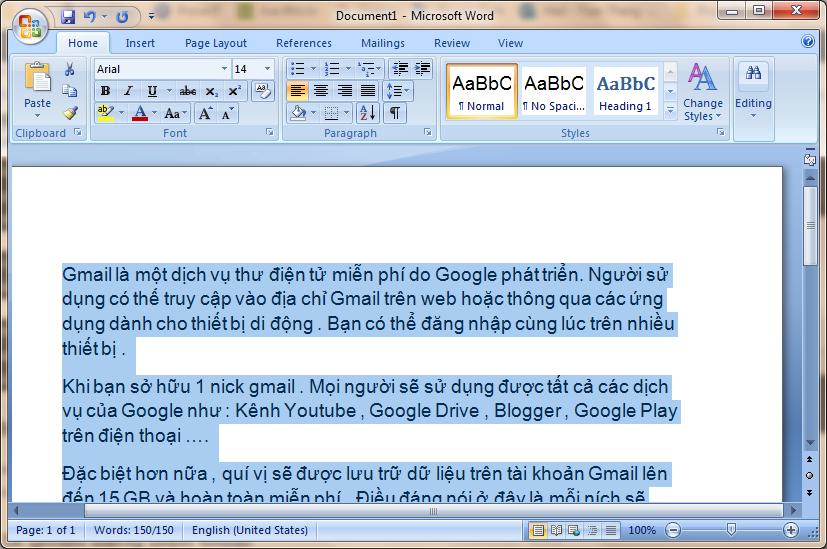
Đầu tiên , chúng ta sẽ có những kiểu in họa như sau :
- Sentence case : Chữ cái đầu tiên in hoa .
- lowercase: chữ viết thường .
- UPPERCASE: Viết hoa cho tất cả các chữ .
- Capitalize Each Word: Chữ cái đầu tiên của mỗi từ được viết hoa .
- tGOOGLE cASE: Chữ cái đầu tiên của mỗi từ viết thường .
Thực ra , trên thanh công cụ word có chức năng này . Nhưng mình muốn chia sẽ cho bạn cách làm nhanh gọn bằng phím tắt .
Bước 1 : chọn đoạn văn cần chuyển
Bạn muốn xử lý đoạn văn nào thì cần tô đen nó . Quí vị có thể dùng chuột máy tính . Mình nghĩ các bạn cũng biết đến phần này rồi .
Chọn tất cả thì dùng Ctr + A nhé .
Bước 2 : phím tắt chuyển đổi

Bây giờ , quí vị đè phím Shift + click phím F3 . Nó sẽ tự động chuyển trang thái . Bạn chuyển đến khi ưng ý thì dừng lại .
Lưu ý : Trong trường hợp , các chữ bị lỗi thì bạn sử dụng cách bên dưới nhé . Đó là do trình soạn thảo word bị lỗi hoặc không hổ trợ .
Chuyển đổ bằng Unikey
Anh / chị có thể tìm hiểu thêm Unikey tại bài viết : tải phần mềm gõ tiếng việt unikey 4.0
Thông thường , bạn chỉ sử dụng Unikey để gõ chữ có dấu . Hôm nay , tôi chia sẽ thêm 1 chức năng cũng khá hay và tiện lợi của công cụ này .
Bước 1 : copy văn bản
Đây là một trong những thao tác căn bản trên máy tính . Quí vị có thể tham khảo thêm cách copy và paste bằng bàn phím .
Bạn dùng cách nào cũng được , mục đích chính là đã copy 1 đoạn văn .
Bước 2 : mở chức năng chuyển đổi
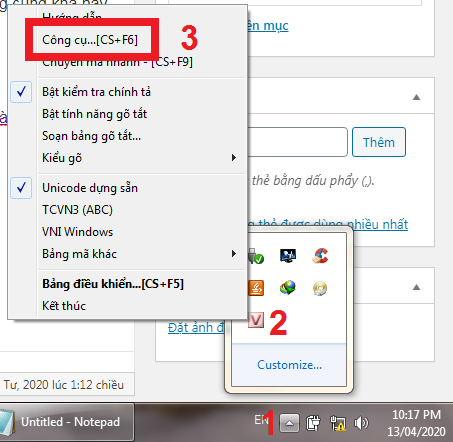
- Các bạn Click vào khay nhỏ bên gốc phải máy tính .
- Click phải chuột vào biểu tương Unikey ( thông thường là chữ E hoặc V ) .
- Chọn công cụ [ CS … F6 ]
Bước 3 : chuyển đổi
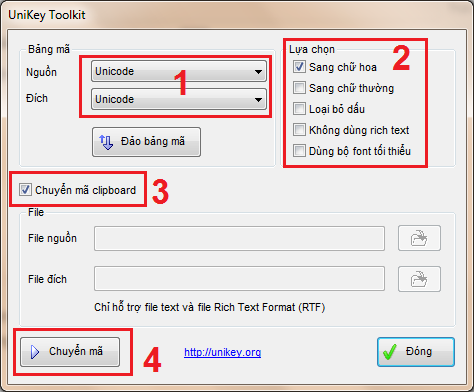
Mọi người xem hình minh họa bên trên có phần nào không hiểu không nhỉ ? Tất cả đều là tiếng Việt .
Quí vị cần xác định mục đích chuyển đổi sang chữ thường hay in hoa nhé .
Bước 4 : hoàn thành
Cuối cùng là bạn dán đoạn văn vào một File word mới để xem kết quả .
Công cụ Online
Thêm một lựa chọn khác nữa , chúng ta sẽ dùng một công cụ online .
Quý vị vào : https://tools.sinhvienit.net/uppercase-lowercase/
Bài chia sẽ cũng khá nhiều , chúng ta có phím tắt in hoa trong word , chuyển đổ bằng unikey và công cụ online nũa . Bạn chọn cách làm cho phù hợp với hoàn cảnh nhất nhé .